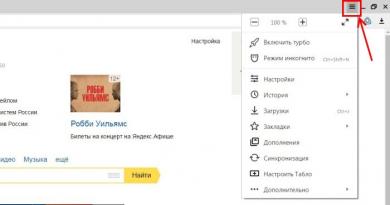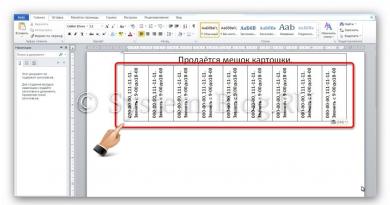Comment exécuter Minecraft sur un réseau local. Comment jouer à Minecraft sur un réseau local. Connexion à un serveur Minecraft
Minecraft offre des possibilités illimitées, y compris le jeu coopératif. Survivre ou être créatif est bien plus intéressant dans une coopérative entre amis. Il existe plusieurs façons de se réunir en mode coopératif :
Il existe également la possibilité de créer votre propre serveur dédié, mais nous considérerons cette option dans.
Comment jouer avec un ami sur le même serveur ?
C'est le moyen le plus simple, puisque la seule condition est que vous et vos amis ayez la même version de Minecraft. Vous pouvez choisir soit un serveur « pur », sur lequel le jeu tourne pratiquement inchangé, soit une version thématique. Par exemple, vous et vos amis pouvez vous retrouver au cœur d’une apocalypse zombie ou participer à une « bataille royale » à part entière.
Tout d'abord, vous devez sélectionner un serveur et copier son adresse, puis lancer Minecraft et sélectionner « Jeu en réseau » dans le menu principal.
Vous verrez une liste des serveurs disponibles. La meilleure option serait de saisir manuellement l'adresse, cela garantira que vous et vos amis vous retrouverez définitivement sur le même serveur. Pour cela, cliquez sur le bouton « Par adresse » et dans la fenêtre qui s'ouvre, collez l'adresse du serveur que vous avez copiée précédemment.


Après une courte procédure de connexion, vous vous retrouverez sur l'écran de démarrage. Pour démarrer le jeu, vous devrez définir un mot de passe pour votre compte. Pour ce faire, vous devez ouvrir la fenêtre de discussion dans le jeu (lettre anglaise « T » sur le clavier) et écrire « /reg (votre mot de passe) ». N'oubliez pas ce mot de passe afin de pouvoir continuer à jouer sur le serveur sans aucun problème à l'avenir.

Très probablement, vous et votre ami vous rencontrerez dans un lieu d'apparition. Coordonnez vos actions par chat ou communication vocale pour ne pas vous perdre lors de vos déplacements vers d'autres territoires.
Comment jouer à Minecraft sur un réseau local ?
Si vous et un ami êtes dans la même pièce, vous pouvez jouer à Minecraft ensemble même sans connexion Internet. Vous pouvez connecter deux ordinateurs directement avec un câble Ethernet ou les connecter au même réseau Wi-Fi.
Pour jouer sur un réseau local, vous devez avoir une correspondance exacte entre les versions du jeu et tous les mods installés pour tous les participants multijoueurs.
Lors de la connexion par câble, vous devrez définir les adresses IP correctes. Allez d’abord dans le Panneau de configuration. Le moyen le plus simple d'y arriver est de suivre ces étapes :
- Dans la fenêtre qui s'ouvre, entrez contrôle.
En accédant au panneau, sélectionnez-y « Centre Réseau et partage ».

Dans la fenêtre qui s'ouvre, cliquez sur « Modifier les paramètres de l'adaptateur » dans la colonne de gauche.

Dans la fenêtre qui s'ouvre, faites un clic droit sur l'icône de connexion Ethernet et sélectionnez « Propriétés » dans le menu déroulant. Un menu de paramètres s'ouvrira dans lequel vous devrez sélectionner l'élément « IP version 4 (TCP/IPv4) ».

Dans la fenêtre des paramètres qui s'ouvre, vous devez spécifier les paramètres suivants :
- Adresse IP – 168.0.1 ;
- Masque de sous-réseau – 255.255.255.0 ;
- La passerelle principale est IP version 4 (TCP/IPv4) ;

Les autres joueurs devraient faire de même. Leur adresse IP doit être au format 192.168.0.X, où X est un nombre compris entre 2 et 255.
Lors de la connexion à un réseau Wi-Fi, il est préférable de ne pas définir l'adresse IP manuellement, mais de consulter la console. Pour ce faire, vous devez procéder comme suit :
- Appuyez sur Windows+R sur votre clavier.
- Dans la fenêtre qui s'ouvre, saisissez cmd
- Une ligne de commande apparaîtra dans laquelle vous devrez entrer la commande ipconfig.
Une liste de paramètres apparaîtra dans laquelle vous devrez trouver un bloc décrivant l'adaptateur réseau sans fil. Réécrivez-le avec IP version 4 (TCP/IPv4).

Une fois que vous connaissez l'adresse IP de votre réseau local, vous pouvez commencer à créer un monde ouvert. Tout d’abord, créez un jeu Minecraft standard. Après cela, appuyez sur Échap et sélectionnez « Ouvrir pour le réseau ».

Cela permettra à d'autres joueurs de vous rejoindre sur la carte. Le message « Port du serveur local XXXXX » apparaîtra dans la partie inférieure gauche de l'écran, où au lieu de X il y aura un nombre aléatoire. Écrivez-le et parlez-en aux autres joueurs.
Pour rejoindre votre monde, les autres participants doivent procéder comme suit :
- Sélectionnez l'élément « Jeu en réseau » dans le menu principal ;
- Cliquez sur le bouton « À l'adresse » ;
- Dans la fenêtre qui s'ouvre, saisissez votre IP et votre numéro de port séparés par deux points. Par exemple, 192.168.0.1:56234.

Jouer à Minecraft ensemble via Hamachi
L'application Hamachi vous permet de créer un réseau local virtuel avec des utilisateurs partout dans le monde. Par conséquent, jouer à Minecraft ensemble à l'aide de ce programme sera presque le même que dans un environnement local ordinaire.
Les principales différences sont la nécessité d'installer Hamachi pour tous les joueurs et de s'inscrire dans le système. C'est très simple à faire, il vous suffit de télécharger l'application gratuite et de suivre les instructions. Après l'installation, vous devrez créer un réseau en créant un nom et un mot de passe uniques.

Après avoir créé un réseau, jusqu'à 5 personnes peuvent s'y connecter (dans la version gratuite). Pour ce faire, vous devez leur indiquer le nom et le mot de passe du réseau.

Comme pour le jeu standard sur un réseau local, décrit dans la section précédente, vous devez créer un monde dans Minecraft et le rendre ouvert. Lors de la création, vous découvrirez le numéro de port qui devra être combiné avec l'IP de Hamachi. Vous pouvez obtenir une adresse IP en cliquant dessus avec le bouton droit dans la fenêtre de l'application.

En conséquence, vous obtiendrez quelque chose comme cette adresse de serveur : 25.67.216.179:12345. Vos amis doivent y accéder en allant dans la section « Jeu en réseau » et en cliquant sur le bouton « À l'adresse ».
Choisissez la méthode qui vous convient et profitez au maximum de Minecraft tout en jouant avec vos amis !
Si vous en avez assez de jouer seul et que vous souhaitez diversifier le gameplay, jouer en ligne peut vous aider. Mais je vous préviens, si vous êtes une personne sensible et facilement vulnérable, alors il vaut mieux ne pas essayer - une fuite des cerveaux et beaucoup de sensations désagréables, tout cela peut être facilement gagné dans un jeu en ligne. En revanche, vous pourrez y rencontrer d'autres personnes, vous unir à elles en équipes, et sur certains serveurs même en clans.

Dans cet article, je vais vous expliquer comment rejoindre un jeu en réseau, utiliser le chat du jeu et quelques autres détails, et tout le reste, vous pouvez le découvrir auprès des autres joueurs.
Avant de parler de la façon de jouer à Minecraft en ligne, je m'empresse de vous avertir que vous devrez tout d'abord télécharger la dernière ou l'avant-dernière version du client. En outre, l'option la plus simple serait de télécharger puis d'installer un client prêt à l'emploi à partir du site Web d'un serveur de jeu particulier. Ce sera l'option la plus simple. Vous n'avez pas besoin de saisir l'adresse du serveur, l'installation des mods autorisées sur le serveur, etc. Pour trouver de tels serveurs, tapez simplement la requête correspondante dans Google. Il existe également un site Web pratique sur lequel ces serveurs sont surveillés - servera-minecraft.ru/.

Si cette option ne vous convient pas. Et vous réfléchissez toujours à la façon de jouer à Minecraft en ligne, ou vous souhaitez simplement rejoindre le serveur de votre ou vos amis, alors vous devrez suivre ces étapes :
- Vous devrez connaître la version client du serveur sur lequel vous souhaitez jouer.
- Vous aurez besoin d'une adresse IP.
- Dès que vous obtenez ces données, vous pouvez entrer dans le jeu, sélectionner l'onglet « jeu en réseau ». Ensuite, un champ apparaîtra dans lequel vous pourrez saisir l'adresse du serveur, la saisir et cliquer sur suivant.

Après avoir terminé ces étapes, ce qui suit est possible : vous entrerez dans le jeu, mais vous ne pourrez pas vous déplacer ou vous ne pourrez pas entrer dans le jeu.
Lorsque vous faites la première erreur, il n'y a pas lieu d'être triste, tout est correct, car cela signifie que vous n'êtes tout simplement pas inscrit, et cela, puisque vous avez pu entrer dans le jeu, peut se faire via le chat. Il s'ouvre à son tour par la lettre « E » (russe) ou « T » (anglais).
Dans la fenêtre qui s'ouvre, écrivez :
La barre oblique - "/" est obligatoire, mais au lieu du mot "parol", vous pouvez écrire n'importe quel mot de passe auquel vous pouvez penser.
En quelques secondes, tout dépendra de la puissance du serveur, vous pourrez commencer à vaquer à vos occupations, rechercher charbon, couper des arbres etc.
Mais il convient également de noter que dans ce cas, vous devrez vous rappeler comment, après avoir quitté le jeu, vous pourrez y accéder.
Pour ce faire, vous devez saisir :
Toutes les règles sont les mêmes que dans le cas précédent. Uniquement dans le champ du mot de passe, nous entrons ce que nous avons entré précédemment.
Passons maintenant à un autre cas où l'entrée dans le jeu a échoué et le jeu a généré une erreur. Cela signifie qu'un client spécial est requis pour exécuter le jeu, généralement disponible sur le site Web du jeu.
Cela n'a plus de sens de chercher comment jouer à Minecraft 1.5.2 en ligne ; cette version du jeu est moralement dépassée. Par conséquent, il n'y a pratiquement plus de serveurs avec cette version du jeu. La version actuelle est la 1.7.2.
Vous pouvez jouer à Minecraft sur un réseau local en utilisant la méthode décrite ci-dessus, mais il vous suffira de télécharger non seulement le client du jeu, mais également le serveur, que vous devrez ensuite exécuter sur un ordinateur séparé.
Comment jouer à Minecraft en ligne ?


Minecraft est une sorte de bac à sable virtuel dans lequel vous pouvez combattre des monstres, maîtriser des objets artisanaux, fabriquer des objets et créer vos propres mondes entiers. La communauté des joueurs Minecraft est l’une des plus importantes au monde. Beaucoup de gens considèrent ce jeu comme une véritable révolution dans l'industrie du jeu indépendant. Le jeu ne dispose pas de manuels officiels, ce qui lui a valu encore plus de respect de la part des fans. Dans cet article, nous vous parlerons uniquement des étapes de base que tout utilisateur doit suivre dans ce jeu et de la manière de jouer à Minecraft en ligne.
Configuration du jeu
Les utilisateurs débutants doivent d’abord suivre les étapes suivantes :
- Configurez le mode de jeu et les options. Lorsque vous allumez Minecraft pour la première fois, la première chose que vous devez faire est de décider comment vous voulez jouer : en solo ou en ligne. Le jeu multijoueur, dans lequel plusieurs joueurs jouent simultanément sur des serveurs, n'est disponible que pour les comptes payants.
- De plus, vous devrez définir les paramètres de base, qui incluent, entre autres, le niveau de difficulté et les paramètres sonores.
- Le jeu comporte quatre niveaux de difficulté : survie, création, aventure et hardcore. Le niveau de difficulté affecte principalement si les monstres ou les « foules » peuvent apparaître la nuit ou depuis le sous-sol. De plus, dans le niveau difficile, vous rencontrerez également des zombies qui peuvent détruire les portes en bois et tuer le personnage.
- En mode multijoueur, vous n'avez pas besoin de créer votre propre monde. Vous pouvez rejoindre le jeu de quelqu'un d'autre. Pour sélectionner un serveur multijoueur, vous devrez vous rendre sur le site Web du jeu, tel que PlanetMinecraft. Après avoir choisi le serveur sur lequel vous allez commencer à développer le terrain, vous pouvez commencer à configurer le jeu en ligne.
Activation du mode multijoueur
Pour commencer à jouer à Minecraft en ligne, vous devez procéder comme suit :
- Lancer le jeu.
- Cliquez sur le bouton Modifier dans le coin supérieur droit.
- Cliquez sur Externe.
- Entrez le nom de votre serveur sélectionné, l'adresse IP et le numéro de port.
- Cliquez sur le bouton Ajouter un serveur.
- Parfois, le serveur ne parvient pas à lancer le jeu la première fois. Si le jeu ne se charge pas, réessayez.
L'essentiel du jeu est peut-être de survivre à la première nuit. L'ensemble du jeu est construit sur le cycle du jour et de la nuit. Votre tâche est de vous construire un abri avant le coucher du soleil, avant que les monstres n'apparaissent prêts à tuer votre personnage. Ensuite, chacun choisit son propre style de jeu, élabore des stratégies spéciales et détermine un plan d'action. Certaines personnes se concentrent sur la construction et la collecte de divers artefacts de valeur, tandis que d'autres préfèrent se concentrer sur les armes. Ce jeu est particulièrement bon car il n’a pas d’intrigue linéaire ni de règles du jeu claires. Chacun peut y trouver son bonheur.
Minecraft est un monde dans lequel vous pouvez non seulement combattre les agresseurs proposés par le jeu lui-même, mais également vous unir en équipes pour lutter contre d'autres joueurs. En jouant à Minecraft avec un ami, vous pouvez réaliser bien plus. Puisque vous pouvez extraire des ressources ensemble, utiliser tous les bâtiments ensemble et organiser des campagnes militaires contre d'autres joueurs, votre succès dans le jeu peut être doublé.
Vous pouvez jouer à Minecraft avec vos amis en ligne.
Comment jouer à Minecraft avec des amis sur Internet
Pour parcourir le monde cubique en groupe convivial, il faut installer Minecraft sur l’ordinateur de chaque joueur, se connecter et trouver un serveur intéressant. Pour participer à un jeu commun avec des amis, il vous suffit de vous inscrire lors de votre connexion.
Rencontrez votre ami, planifiez des randonnées communes tout en discutant et lorsque vous privatisez un domaine, indiquez le nom de votre ami dans la section propriétaires.
À propos, jouer à Minecraft sera encore plus amusant si vous communiquez pendant le jeu par téléphone ou, par exemple, via Skype.
Le choix de serveurs gratuits et payants avec diverses cartes et modules complémentaires Minecraft sur Internet est immense. Pour trouver le bon, utilisez un moteur de recherche, lisez les forums Minecraft ou visitez les groupes correspondants sur les réseaux sociaux.
Comment jouer à Minecraft avec un ami sur un réseau local
Il existe une autre option qui vous permet de jouer à Minecraft avec un ami. Ce sera très utile si au moins un des joueurs n'a pas accès à Internet. Un réseau local est utilisé pour cela. Malheureusement, si vos ordinateurs sont éloignés les uns des autres, cette connexion ne sera pas possible. Mais si le problème de distance est résolu, il vous suffit d'insérer un câble LAN dans les deux ordinateurs. Il est généralement inclus dans le kit, ou vous pouvez toujours acheter un câble de la longueur requise dans un magasin spécialisé.
Pour jouer à Minecraft avec un ami en ligne, vous devez établir une connexion. Pour ce faire, allez dans « Démarrer > Panneau de configuration > Centre Réseau et partage ». Dans la partie gauche de la fenêtre qui s'ouvre, recherchez la section "Modifier les paramètres de l'adaptateur>Connexion au réseau local", ouvrez l'onglet "Réseau" et dans la section des propriétés, décochez la ligne "Protocole Internet 6 (TCP/IPv6)", et dans la case à côté
Protocole 4 (TCP/IPv4), au contraire, cochez la case. Écrivez les nombres sous la forme : 129.168.0.1. Dans la section Masque de sous-réseau, renseignez ce qui suit : 255.255.255.0. Dans la colonne « Passerelle par défaut », écrivez : 192.168.0.2. Dans la section « Serveur DNS », saisissez les numéros : 192.168.0.2. Enregistrez les paramètres en renseignant sur les appareils connectés.
Installez le serveur Minecraft sur votre ordinateur et dans le parc server.properties, au lieu de l'adresse IP remplie de chiffres, écrivez server-ip =. Dans la ligne online-mode=, entrez true.
Pour jouer à Minecraft avec des amis sur un réseau local, ils doivent écrire 192.168.0.1:25565 dans la section où le serveur est indiqué lors de la connexion.
Les jeux sociaux ont toujours été plus populaires que les jeux solo. La même chose peut être dite à propos du jeu très populaire Minecraft. Aujourd'hui, il existe un grand nombre de serveurs différents disponibles pour le jeu en entreprise.
Cependant, si vous souhaitez jouer exclusivement les uns avec les autres, vous n'avez besoin de personne d'autre. Vous pouvez télécharger le jeu Minecraft sur Internet et l'installer sur presque n'importe quel ordinateur portable sans aucun problème. Il ne reste plus qu'à se connecter via le réseau (LAN ou WLAN) et profiter du mode coopératif.
Tout d'abord, vous devez créer un réseau, si vous n'en avez pas déjà créé. Cela se fait à l'aide de l'assistant de configuration réseau. Il est préférable de choisir des « réseaux privés », car dans ce cas plusieurs options différentes de protection du réseau seront proposées.
- définir une adresse IP fixe ;
- définir le masque de sous-réseau ;
- enregistrer la passerelle.
Lors de la création du monde, un port peut être attribué à un réseau. Cela n'a pas beaucoup d'importance, mais si un ami ne peut pas voir le monde créé comme accessible, il est recommandé de l'utiliser (le port).
Important! Les adresses IP de l'hôte et du client doivent être différentes. Par exemple, pour l'hôte il se termine par 1, pour le client par 2, 3, 4, etc.

Si vous ne voulez pas perdre de temps à configurer le réseau, ou si vous ne parvenez pas à configurer correctement le réseau sans fil, vous pouvez utiliser un logiciel spécialisé.
Le client Hamachi peut agir en tant qu'intermédiaire. Avec son aide, vous pouvez jouer à pratiquement n'importe quel jeu sur Internet proposant un jeu en réseau (via LAN).
Il n'y a pratiquement rien à configurer là-bas. Il vous suffit de créer un serveur et de fournir des informations d'authentification à un ami qui s'apprête à se connecter. Dans ce cas, la vitesse de connexion sera légèrement inférieure à celle si vous vous connectiez directement.
Cependant, c'est largement suffisant pour jouer en ligne confortablement.
Des difficultés peuvent survenir si différentes versions du jeu lui-même et des mods sont installées sur les ordinateurs hôte et client.
Le joueur montrera comment configurer rapidement et facilement un réseau et Minecraft pour jouer ensemble :